Kako nastaviti skriti kazalec pri vnosu podatkov v sistemu Windows 10/11

Vas moti situacija, ko se kazalec miške med tipkanjem pojavi v besedilnem polju?
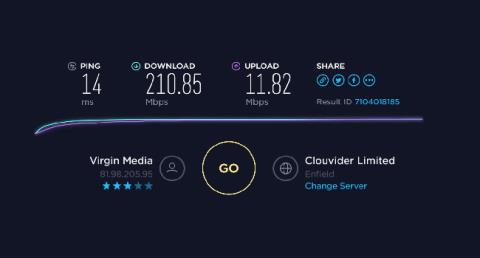
Ko gre za hitrost interneta, večina od nas pomisli na hitrost. Saj ne, da ni pomembno, a ko gre za spletno igranje iger, je nekaj pomembnejšega – čas pinga. Igra pomembno vlogo med igranjem iger in če opazite zamik ali igra kaže visok čas pinga v primerjavi z drugimi spletnimi igralci, je to slabost. Ta objava vam bo pomagala ugotoviti različne razloge za visok čas Ping v sistemu Windows 11/10.
Kaj je Ping Time?
Ping je merilo, koliko časa potrebuje vaš računalnik za komunikacijo s strežnikom . Računalniki, usmerjevalniki in druge naprave komunicirajo prek interneta z uporabo številnih različnih protokolov. Daljši kot je čas pinganja, večja je verjetnost, da bodo imeli težave s komunikacijo.
Predstavljajte si, da igrate igro za več igralcev, kjer ljudje prihajajo z različnih lokacij. Naprava z najnižjim časom pinganja se bo na operacije odzvala hitreje kot naprava z daljšim časom pinganja. Skratka, hiter ping pomeni bolj odzivno povezavo.
Tehnično je Ping število milisekund, ki so potrebne, da paket informacij potuje od vaše lokacije do strežnika in obratno.
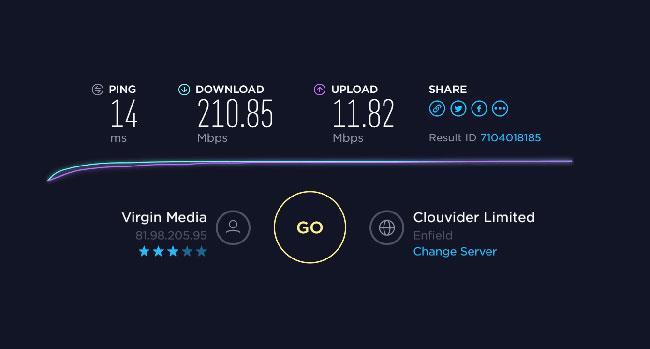
Ping je merilo, koliko časa potrebuje vaš računalnik, da komunicira s strežnikom
Kaj pomenita izraza "nizek ping" in "visok ping"?
Ti izrazi se pogosto uporabljajo za opis hitrosti, s katero uporabnikov računalnik sprejema informacije iz interneta. Pri testiranju nižji kot je čas pinga, tem bolje. Recimo, da ste v ZDA in je strežnik v Singapurju. Časi pinganja bodo višji, če jih primerjate s strežniki v Evropi ali na Japonskem.
To je glavni razlog, zakaj so igralci povezani z najbližjim strežnikom namesto s strežnikom po lastni izbiri. Ta nastavitev zagotavlja, da nihče nima visoke prednosti pinga.
Zakaj je čas Ping v sistemu Windows 11/10 tako visok?
Razlogov, zakaj je čas pinga povezane naprave visok, je lahko veliko. Tu so glavni razlogi, zakaj je vaš čas pinganja previsok.
1. Ponudnik internetnih storitev
Časi pinga niso zajamčeni, tudi če imate najboljšo igralno strojno opremo, povezavo WiFi ali Ethernet in najboljši adapter WiFi. Vse je odvisno od ponudnika internetnih storitev. V večini primerov uporabniki običajno izberejo ponudnika internetnih storitev, ki ponuja dobre hitrosti, nizke cene, vendar časi pinga niso razkriti. To je tudi ena tistih stvari, ki jih je težko ugotoviti.
Najboljši način je, da ugotovite, ali kdo uporablja internet, in preverite čas pinga ali ga preizkusite in preizkusite sami s svojim naborom naprav.
2. Strojna oprema
To je drugi najpomembnejši razlog in je v glavnem povezan z WiFi. Večina naprav je povezanih z usmerjevalniki in preveč tokov lahko povzroči, da ima vaša naprava manjšo prednost, kar povzroči visoke čase pinganja.
Bistvo je, da potrebujete usmerjevalnik, ki lahko daje prednost napravam glede na potrebe, npr. igranje iger, pretakanje itd. V usmerjevalniku poiščite funkcijo kakovosti storitve (QoS) .
Predvsem pa, če se ne morete povezati prek etherneta, se prepričajte, da je brezžična strojna oprema v vašem računalniku dovolj zmogljiva, da zagotovi hitrost, ki jo potrebujete. Avtor članka je preklopil z USB WiFi adapterja na PCIe osnovan adapter in razlika med časom in hitrostjo pinga je velika.
Če ste blizu svojega usmerjevalnika, se morate vsekakor povezati z ethernetnim kablom .
3. Preverite moč signala
Ob predpostavki, da uporabljate WiFi, se prepričajte, da imate dovolj močan signal in manj mrtvih točk od koder koli menite, da bi bil čas pinga lahko boljši. Moč signala je odvisna od številnih dejavnikov, kot sta razdalja med uporabnikom in brezžičnim usmerjevalnikom ter debelina stene.
Če je mrtvih točk preveč, morate nadgraditi na Mesh omrežje in to bo pomagalo skrajšati čase pinganja. Druga alternativa bi lahko bil adapter Powerline Ethernet, ki deluje dobro, vendar zahteva skrbno upoštevanje nekaj dejavnikov.
Kaj je zakasnitev? Kaj pomeni zamik?
Čas pinganja se strokovno imenuje zakasnitev. Ping je signal ali paket, poslan iz enega računalnika v drugega in obratno. Čas, potreben za to, se imenuje zakasnitev. Daljši kot je čakalni čas, večja je zamuda. Torej, če med igranjem iger vidite preskočen okvir, je to posledica velike zakasnitve. Čutili boste, da se stvari upočasnjujejo ali da se prizor nenadoma spreminja.
Kako preveriti čas pinga?
Odprite ukazni poziv ali kateri koli terminal, vnesite ping in poljubno ime spletnega mesta (na primer ping google.com ). Rezultati bodo vključevali čas kot enega od dejavnikov, povprečna vrednost pa vam bo povedala čas pinga. Poleg tega vam lahko številna spletna mesta pomagajo preizkusiti ping, na primer Speedtest.
Glej več: Preverite internetno hitrost, Wifi omrežje FPT, VNPT, Viettel brez programske opreme .
Vas moti situacija, ko se kazalec miške med tipkanjem pojavi v besedilnem polju?
Medtem ko Discord večino časa deluje gladko, lahko občasno naletite na težavo, ki vam povzroči glavobol, ko poskušate ugotoviti, kako jo rešiti.
Če ne uporabljate Pripovedovalca ali želite uporabiti drugo aplikacijo, jo lahko preprosto izklopite ali onemogočite.
Windows je opremljen s temno temo, ki izboljša splošno estetiko sistema. Vendar je ta možnost omejena in morda ne vpliva na nekatere aplikacije.
Medtem ko čakate, da Microsoft uradno uvede Copilot v Windows 10, lahko to storitev klepetalnega robota AI izkusite že zgodaj z uporabo orodij tretjih oseb, kot je ViveTool.
Podnapisi v živo pomagajo vsem, vključno s tistimi, ki so gluhi ali naglušni, bolje razumeti zvok z ogledom napisov povedanega.
Ta priročnik vam bo pokazal, kako v celoti ponastaviti komponente in pravilnike storitve Windows Update na privzete v sistemu Windows 11.
Vaš Windows 11 poroča o napaki, ker ne prejema dovolj RAM-a, primanjkuje RAM-a, medtem ko je RAM naprave še vedno na voljo. Ta članek vam bo pomagal hitro rešiti to situacijo.
Številni uporabniki imajo težave pri namestitvi orodja za urejanje videa Clipchamp prek trgovine Microsoft Store. Če imate isto težavo in želite namestiti in preizkusiti to brezplačno orodje za urejanje videa, ne skrbite!
Gigabyte postane naslednji proizvajalec računalniških komponent, ki je objavil seznam modelov matičnih plošč, ki podpirajo združljivost in brezhibno nadgradnjo na Windows 11.
Pogosta težava med temi je, da potem, ko omogočite Hyper-V v sistemu Windows 11, ni mogoče zagnati na zaklenjenem zaslonu.
Gonilniki strojne opreme v računalniku se uporabljajo za komunikacijo strojne opreme z operacijskim sistemom.
Lokalna varnostna politika je zmogljiva funkcija sistema Windows, ki vam omogoča nadzor varnosti računalnikov v lokalnem omrežju.
Paint Cocreator je funkcija, vdelana v aplikacijo Microsoft Paint. Ustvari lahko več različic slik z uporabo DALL-E, slikovnega sistema AI, ki temelji na vnosu besedila, ki ga zagotovite.
Ne glede na to, ali želite vaditi govor, obvladati tuji jezik ali ustvariti podcast, je snemanje zvoka v računalniku z operacijskim sistemom Windows 11 preprost postopek.
Varčevanje z baterijo je ena od uporabnih vgrajenih funkcij sistema Windows 11.
V nekaterih primerih boste morali znova zagnati računalnik z operacijskim sistemom Windows 11, da odpravite težave, namestite posodobitve, dokončate postopek namestitve ali izvedete nekatera druga potrebna opravila.
Ustvarjanje načrta porabe energije po meri za vas morda ni neobičajno, če Windows uporabljate že več let. Toda ali ste vedeli, da lahko uvozite in izvozite načrte porabe energije v sistemu Windows?
Z varnostno funkcijo, imenovano Dynamic Lock, lahko enostavno nastavite svoj računalnik, da se samodejno varno zaklene, ko zapustite delovno mesto, ne da bi morali popolnoma zaustaviti sistem.
Windows 11 je opremljen z napredno nastavitvijo, imenovano Hardware Accelerated GPE Scheduling, ki lahko poveča zmogljivost igranja iger in videa z optimizacijo moči GPE na osebnem računalniku.
Način kioska v sistemu Windows 10 je način samo za uporabo ene aplikacije ali dostop do samo 1 spletnega mesta z gostujočimi uporabniki.
Ta vodnik vam bo pokazal, kako spremenite ali obnovite privzeto lokacijo mape Camera Roll v sistemu Windows 10.
Urejanje datoteke gostiteljev lahko povzroči, da ne morete dostopati do interneta, če datoteka ni pravilno spremenjena. Naslednji članek vas bo vodil pri urejanju datoteke gostiteljev v sistemu Windows 10.
Če zmanjšate velikost in kapaciteto fotografij, jih boste lažje delili ali pošiljali komurkoli. Zlasti v sistemu Windows 10 lahko z nekaj preprostimi koraki množično spreminjate velikost fotografij.
Če vam zaradi varnosti ali zasebnosti ni treba prikazati nedavno obiskanih predmetov in mest, jih lahko preprosto izklopite.
Microsoft je pravkar izdal Windows 10 Anniversary Update s številnimi izboljšavami in novimi funkcijami. V tej novi posodobitvi boste videli veliko sprememb. Od podpore za pisalo Windows Ink do podpore za razširitev brskalnika Microsoft Edge, meni Start in Cortana sta bila prav tako bistveno izboljšana.
Eno mesto za nadzor številnih operacij neposredno na sistemski vrstici.
V operacijskem sistemu Windows 10 lahko prenesete in namestite predloge pravilnika skupine za upravljanje nastavitev Microsoft Edge in ta vodnik vam bo pokazal postopek.
Temni način je vmesnik s temnim ozadjem v sistemu Windows 10, ki računalniku pomaga varčevati z energijo baterije in zmanjša vpliv na oči uporabnika.
Opravilna vrstica ima omejen prostor in če redno delate z več aplikacijami, vam lahko hitro zmanjka prostora, da bi lahko pripeli več priljubljenih aplikacij.




























